
Kindleってどうやって出版するのか気になったので調べてみた。
ども。デザイン初心者🔰のダー・ダー・フェチです。ブログはじめようにも二度挫折しているし、どう世の中に僕が表現したいことを示せるのか悶々としていた今日この頃ですが、自分が勉強している内容をお手軽に発表が出来る場としての認識が、このnoteでした。
Kindle出版にも興味があるけど敷居が高そうで尻込みしていた自分ですが、どうやらみんな大好きUdemyの講座を購入させていただきました。
早速、講座を受けてみた結果なんですが、どうやらちょっと内容がWindows向けであることと、テキストに最適なテキストツールがGoogleドキュメントみたいなことを講師の方が仰られていました。
僕はWindowsは去年卒業したばかりでどちらかというと、もっとiPad向けやMac向けにはないのか?調べてみました。そこで…良く愛読しているKindleから似たような、Kindle出版関連の書籍を調べました。すると、重要なヒントが得られました。 そう。Appleの純正アプリに、【Pages】があったのです。
Pagesを使ってKindle出版は可能なのか?
結論から言うと可能です。というのも、書類の保存形式がEPUBという形式であり、直接本を公開するならApple books上に公開。Kindleの出版に対応しているのもこのEPUBの保存形式なので、理論上は可能です。本格的には、これから記事が出来次第、実際に試してみようかなと考えております。
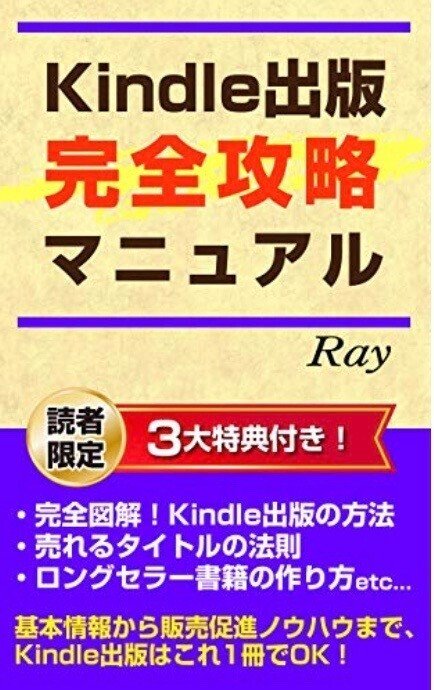
引用:Kindle出版完全攻略マニュアル
Pagesで縦書きの記事は可能なのか?
これもさっき気になって試したのですが、もちろん可能でした。すでにデフォルト新規作成の画面でで、テンプレートが用意してあったのでいつでも縦書き記事も書けます。
ページの増やし方が他のアプリとは毛色が違ったので、最初、「え?!…どうやってページ数増やすの?」って思いました。僕の場合、iPadを使っての操作画面です。
先程YouTubeで調べたのですが、【セクション区切り】という機能が、ページを増やしたい時に使う項目でした。詳しくは…
似たようなアプリでGoodnotesや、Notionがありますが、どのように使い分けていいのか未だに悩んでいます。
個人的な感想ですが、GoodNotesはnote公開前の下書きとかラフに使えるのかな?って思います。Notionはちょっとクセがあるので使いづらい印象があります。逆にPinterestだとすごい便利だし、使いやすいです。
なにかご指摘、ご質問がある方、コメント頂けると励みになります。またこの記事は最初のうちは何度か修正する可能性があります。では今回はこの辺で。ではまた。
この記事が気に入ったらサポートをしてみませんか?
